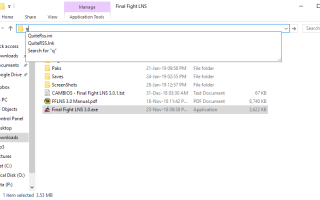Poniższy przewodnik pokazuje, jak wyłączyć funkcję automatycznego sugerowania w Eksploratorze Windows (Eksploratorze plików) i polu Uruchom na urządzeniach z systemem Windows.
Gdy wpiszesz coś w polu lokalizacji Eksploratora, sugestie są wyświetlane na podstawie pewnych czynników, np. jeśli plik o tej nazwie zostanie znaleziony na pulpicie.
To samo dzieje się, gdy uruchamiasz pole uruchamiania w systemie Windows za pomocą systemu Windows-R, gdy używasz go do uruchamiania poleceń.
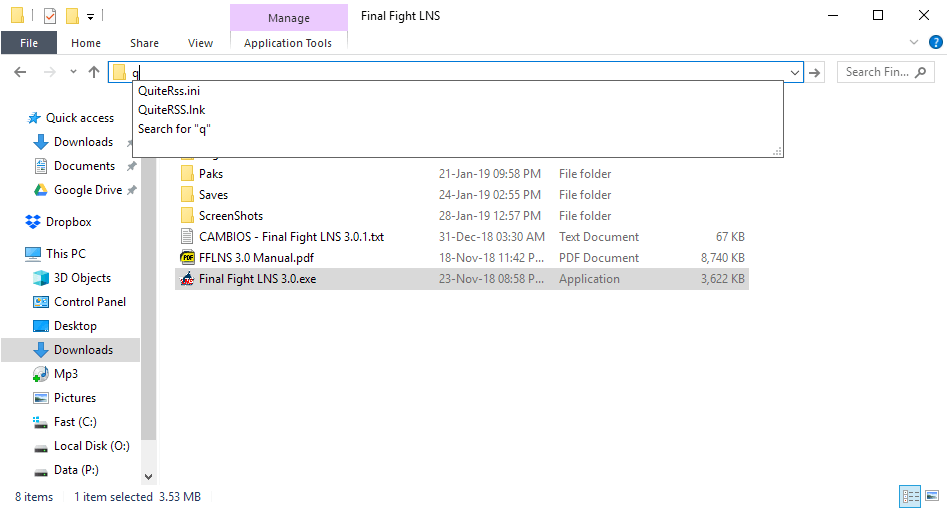
Niektórym użytkownikom może spodobać się ta funkcja, ponieważ ułatwia wybranie jednej z sugerowanych opcji, aby zaoszczędzić czas; innym może się to nie podobać z wielu powodów, takich jak brak korzystania z tych sugestii i nie podobanie się temu, że menu sugestii ukrywa część zawartości w Eksploratorze.
Administratorzy Windows mają dwie opcje rozwiązania tego problemu:
- Wprowadź zmiany w rejestrze systemu Windows, aby wyłączyć sugestie.
- Zamiast tego skorzystaj z Opcji internetowych.
Korzystanie z rejestru systemu Windows
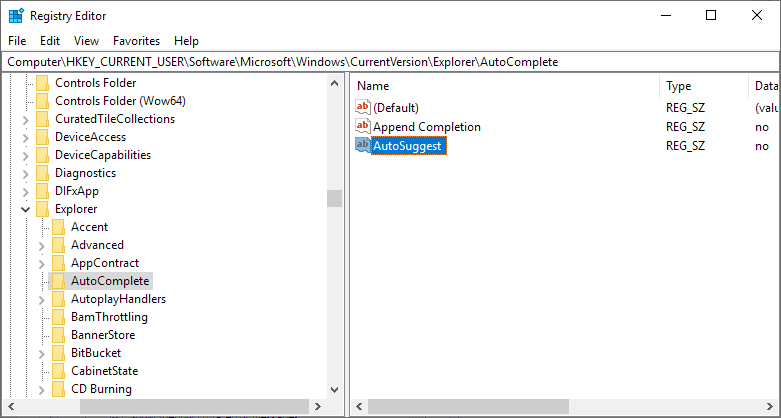
Możesz wyłączyć sugestie w Eksploratorze i polu Uruchom w Rejestrze. Pamiętaj, że aby dokonać zmian w rejestrze, potrzebujesz podwyższonych praw.
- Otworzyć Menu Start na urządzeniu z systemem Windows.
- Rodzaj regedit i wybierz wynik.
- Potwierdź wyświetlony komunikat UAC.
- Przejdź do Komputer \ HKEY_CURRENT_USER \ Software \ Microsoft \ Windows \ CurrentVersion \ Explorer \ AutoComplete
- Uwaga: jeśli Autouzupełnianie nie istnieje, kliknij prawym przyciskiem myszy Eksplorator i wybierz Nowy> Klucz. Nazwij to Autouzupełnianie.
- Kliknij prawym przyciskiem Autouzupełnianie i wybierz Nowy> Wartość ciągu.
- Nazwij ciąg Autosugestia.
- Kliknij dwukrotnie AutoSugest i zmień wartość na no.
- Uruchom ponownie komputer.
Wskazówka: jeśli nie potrzebujesz funkcji autouzupełniania, utwórz kolejny Ciąg w AutoComplete. Nazwij to Dołącz zakończenie (ze spacją) i ustaw go również na no.
Korzystanie z właściwości internetowych
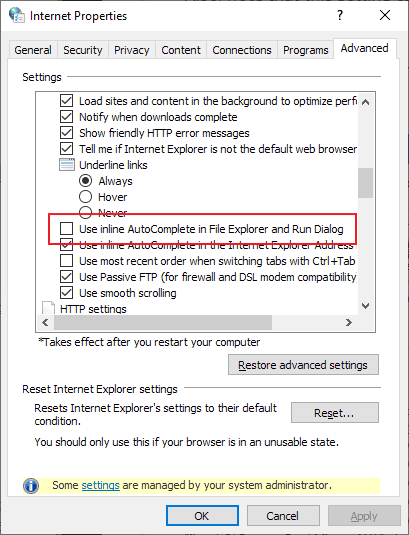
Jeśli nie chcesz wprowadzać zmian w Rejestrze, możesz również wprowadzić zmiany w Opcjach internetowych.
- Otwórz menu Start na komputerze z systemem Windows lub użyj Windows-R aby otworzyć okno uruchamiania.
- Rodzaj inetcpl.cpl i naciśnij Return, aby otworzyć Opcje internetowe. Wskazówka: zapoznaj się z naszym przydatnym przewodnikiem na temat szybkiego otwierania modułów Panelu sterowania za pomocą skrótów.
- Windows 10:
- Przejdź na kartę Zaawansowane.
- Przewiń w dół, aż znajdziesz „Użyj wbudowanego autouzupełniania w Eksploratorze plików i Uruchom okno dialogowe”.
- Kliknij OK.
- System Windows 7:
- Przejdź na kartę Treść.
- Aktywuj Ustawienia obok Autouzupełniania.
- Usuń zaznaczenie z „paska adresu”.
- Kliknij OK.
- Zamknij opcje internetowe.
Końcowe słowa
Wydaje się, że nie ma sposobu na wyłączenie sugestii w jednej aplikacji, a nie w drugiej.
Podsumowanie
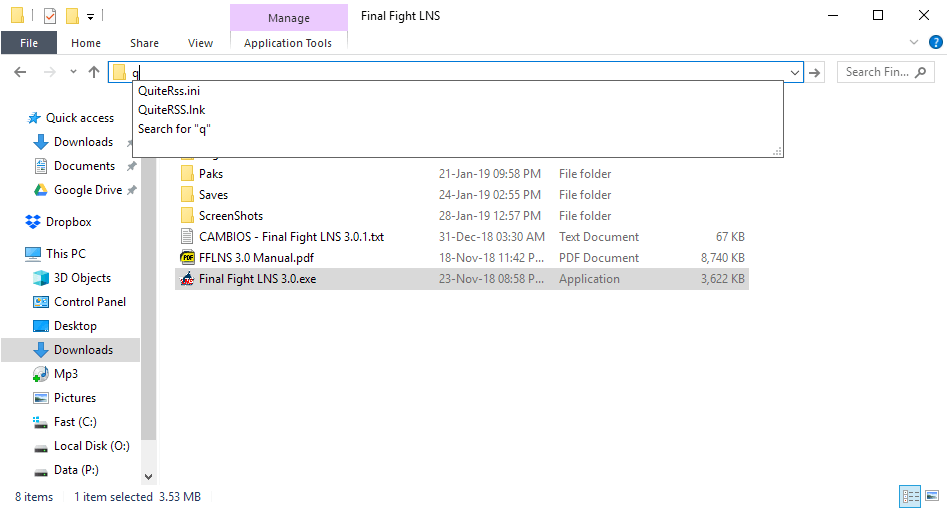
Nazwa artykułu
Jak wyłączyć Auto Sugestie w Eksploratorze i Uruchom Box w systemie Windows
Opis
Poniższy przewodnik pokazuje, jak wyłączyć funkcję automatycznego sugerowania w Eksploratorze Windows (Eksploratorze plików) i polu Uruchom na urządzeniach z systemem Windows.